Копирование и вставка данных в Microsoft Excel иногда завершаются сбоем, выдавая сообщения об ошибках типа «Не удаётся вставить данные» или неполные результаты, особенно при работе с большими файлами, отфильтрованными таблицами или сложным форматированием. Эти проблемы могут замедлить рабочие процессы и нарушить управление данными, но целенаправленное устранение неполадок может восстановить нормальное поведение копирования и вставки.
Удалите фильтры перед копированием и вставкой
Применение фильтров к таблице скрывает некоторые строки, а копирование данных из отфильтрованного представления включает только видимые ячейки. При вставке этих данных в другое место результаты могут выглядеть неполными или неровными, поскольку скрытые строки исключаются.
Шаг 1: Перейдите на вкладку «Данные» на ленте Excel.
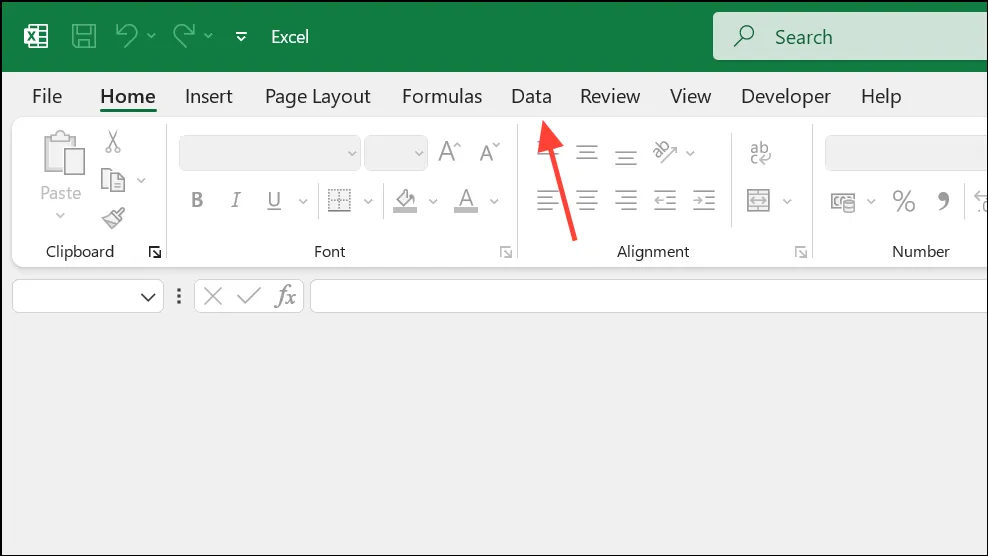
Шаг 2: Нажмите кнопку «Очистить» в разделе «Сортировка и фильтр». Это действие удалит все примененные фильтры и отобразит полный набор данных.
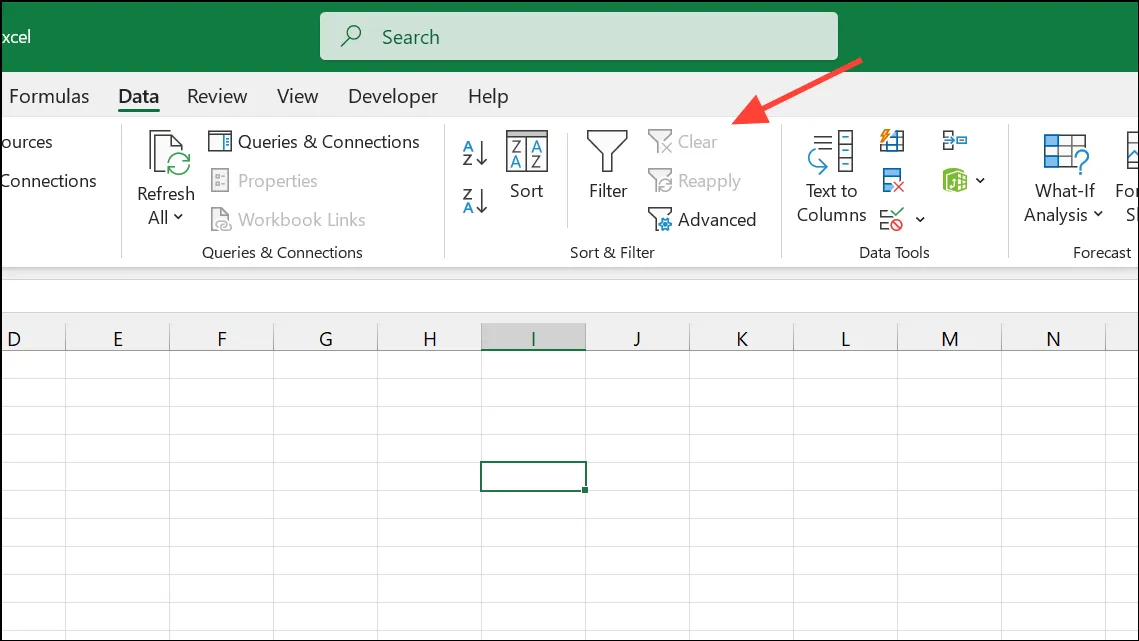
Шаг 3: Снова выберите нужный диапазон данных, скопируйте его с помощью Ctrl+Cи вставьте в нужное место. Теперь все строки, включая ранее скрытые, будут включены.
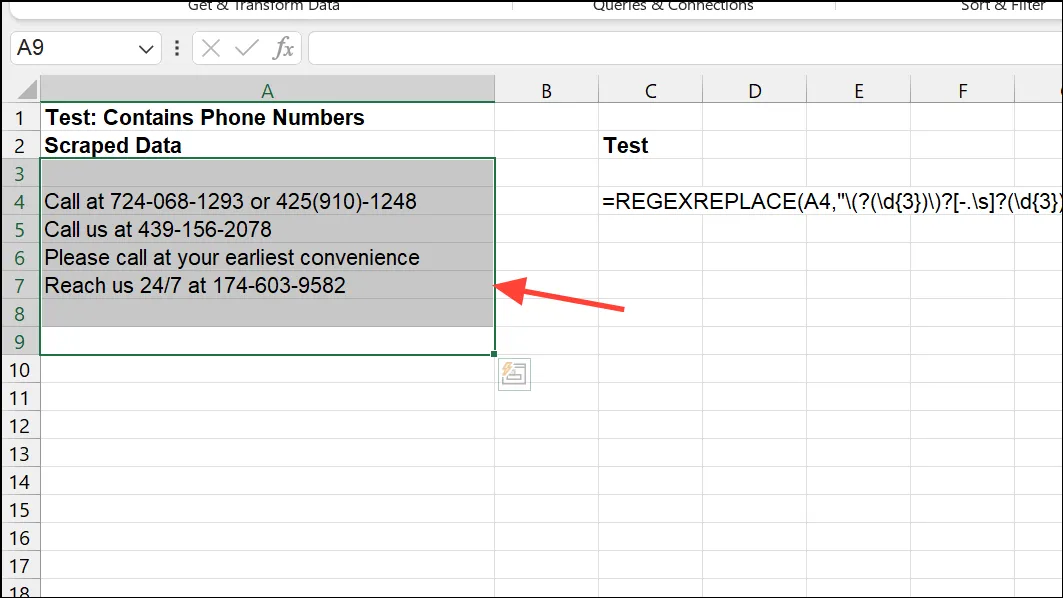
Такой подход гарантирует, что операции копирования и вставки отражают фактические данные, а не только отфильтрованное подмножество, и предотвращает пропуск значений после вставки.
Разделите ячейки, чтобы устранить ошибки вставки
Объединенные ячейки в Excel могут помешать успешной вставке, особенно если ячейки назначения объединены по-разному. Excel не позволяет вставлять данные в диапазон, конфликтующий со структурой объединенных ячеек, что может привести к ошибкам или неполной вставке.
Шаг 1: Выберите диапазон, содержащий объединенные ячейки.
Шаг 2: Перейдите на вкладку «Главная» и нажмите раскрывающийся список «Объединить и поместить в центр».
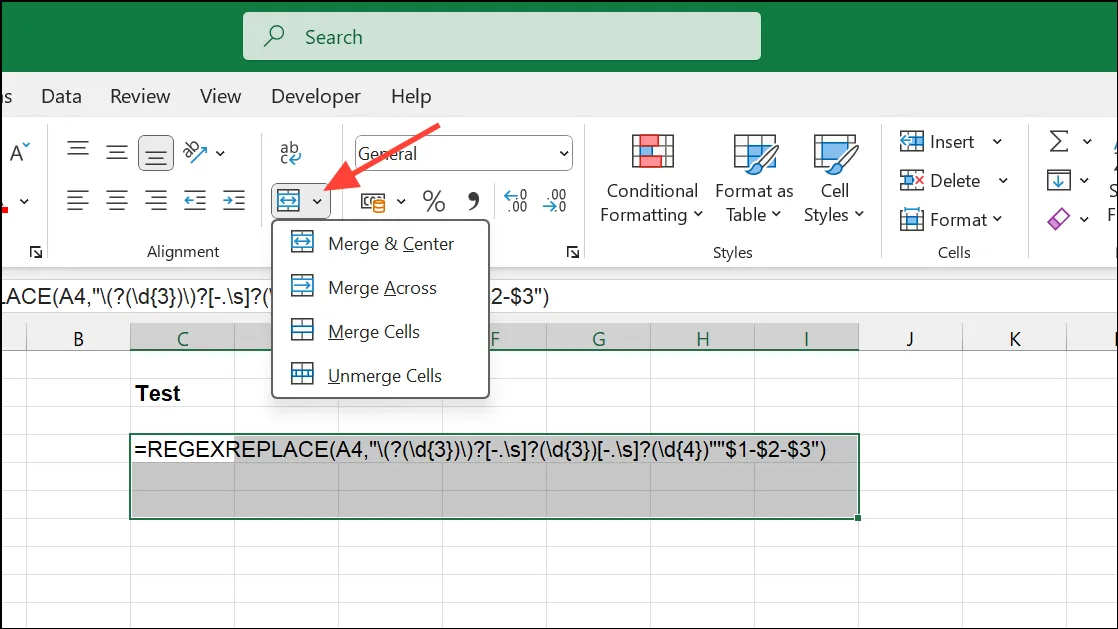
Шаг 3: Выберите команду «Разъединить ячейки», чтобы разделить все объединенные ячейки в выделенном фрагменте.
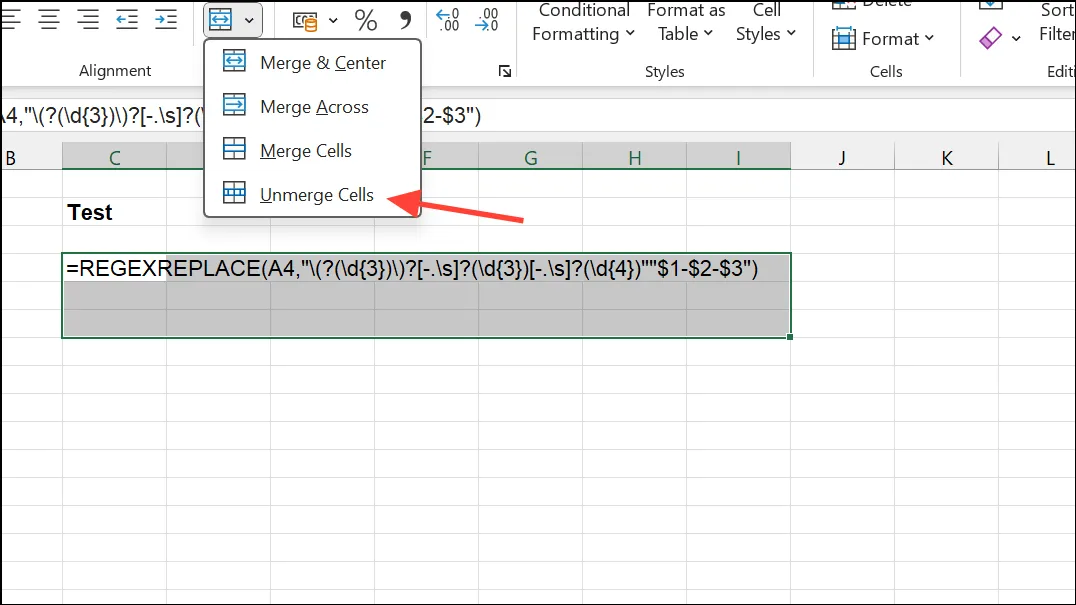
Шаг 4: Скопируйте и вставьте необходимые данные. Поскольку все ячейки не объединены, Excel может выполнить операцию вставки без конфликтов.
Разделение гарантирует, что исходный и конечный диапазоны будут совпадать по структуре, что необходимо для успешной вставки.
Используйте специальную вставку для сложных данных
Стандартные операции вставки могут завершиться ошибкой, если исходный и целевой форматы не совпадают, или если вы копируете формулы, форматирование или данные из внешних источников. Специальная вставка позволяет точно указать, что именно нужно вставить, например, только значения или только формулы, что позволяет обойти многие проблемы совместимости.
Шаг 1: Скопируйте нужные данные с помощью Ctrl+C.
Шаг 2: Щелкните правой кнопкой мыши целевую ячейку и выберите «Специальная вставка».
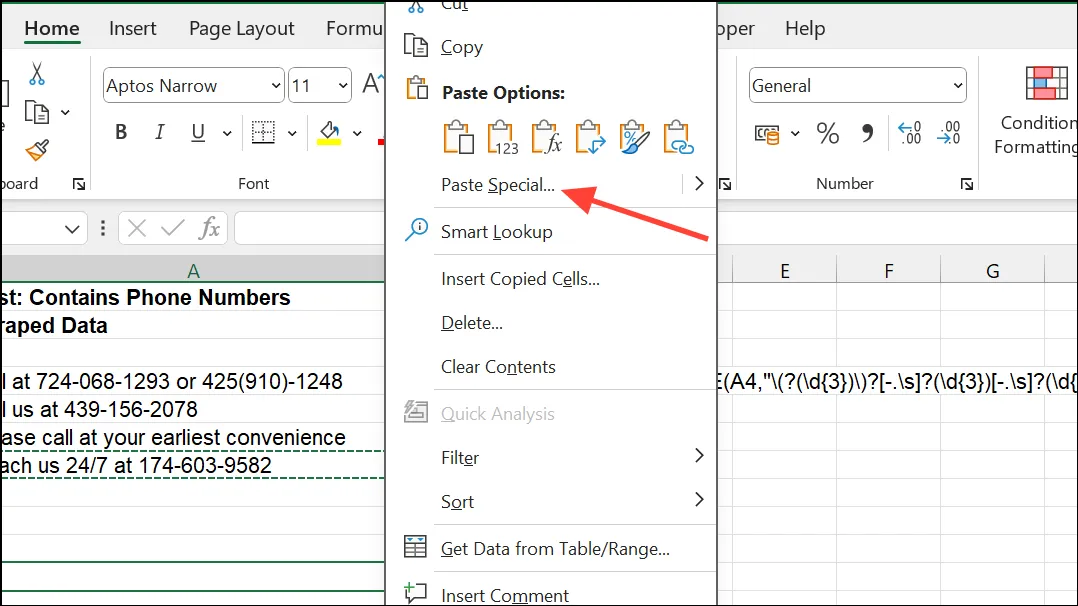
Шаг 3: В диалоговом окне «Специальная вставка» выберите подходящий параметр (например, «Значения», «Формулы» или «Форматы») и подтвердите выбор, нажав кнопку «ОК».
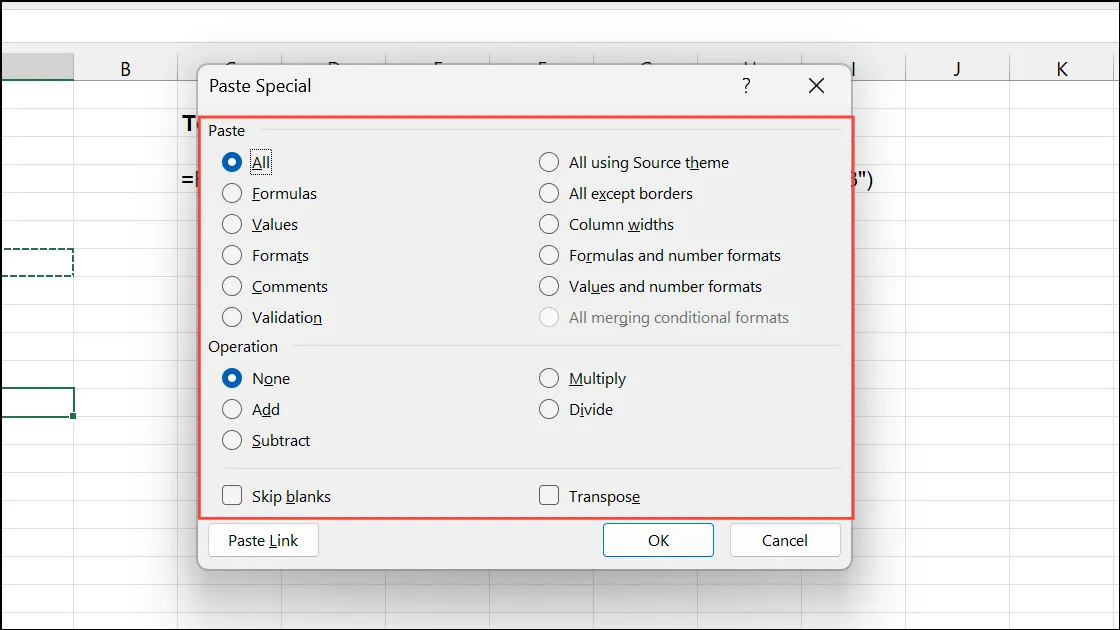
Этот метод особенно полезен при копировании между книгами, извлечения данных из Access или вставки в ячейки с различными требованиями к форматированию. Он также помогает избежать ошибок, связанных со «слишком большим количеством форматов ячеек».
Проверка и сопоставление форматов ячеек
Если Excel отказывается вставлять данные, причиной может быть несоответствие форматов ячеек. Например, вставка дат в столбец, отформатированный как текст, и наоборот может заблокировать операцию.
Шаг 1: Выберите целевой столбец, щелкнув его заголовок (A, B, C и т. д.).
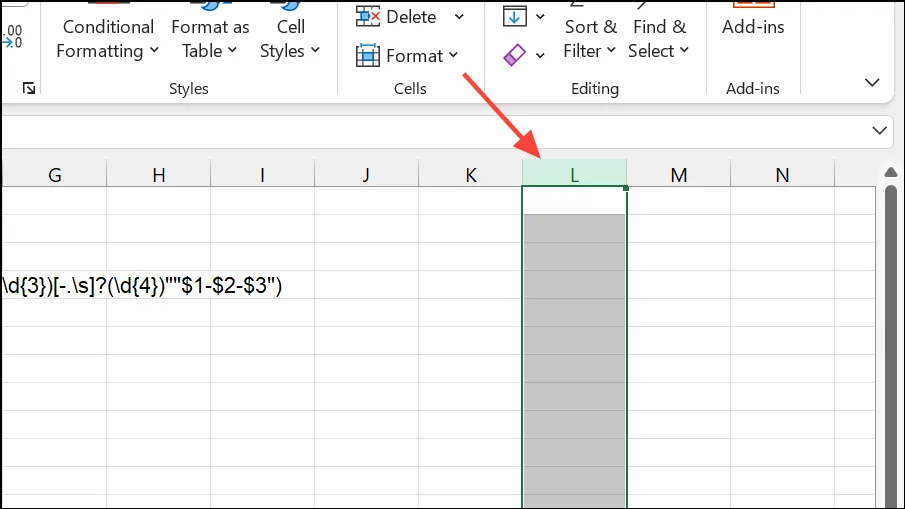
Шаг 2: На вкладке «Главная» выберите в раскрывающемся списке «Формат числа» правильный формат, соответствующий исходным данным (например, «Дата», «Текст», «Число»).
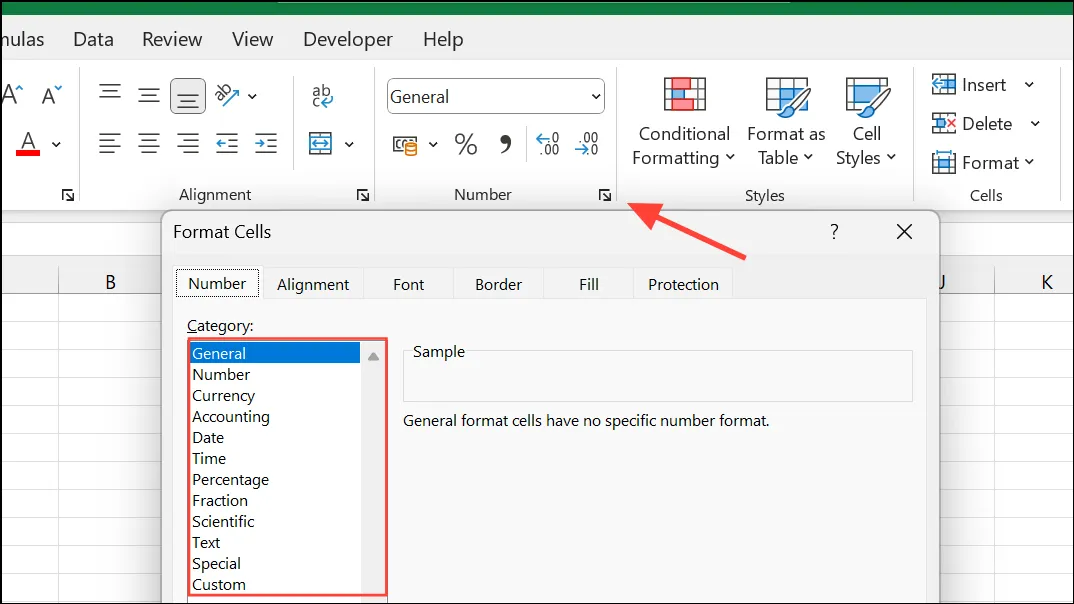
Шаг 3: Попробуйте вставить данные ещё раз. Соответствие форматов позволяет Excel без проблем выполнить операцию.
Настройка форматов перед вставкой предотвращает ошибки и обеспечивает правильную интерпретацию данных.
При необходимости вставьте дополнительные столбцы
Вставка большого набора данных в область с недостаточным количеством столбцов может привести к сбоям или частичной вставке.
Шаг 1: Выберите столбец справа от предполагаемой области вставки.
Шаг 2: На вкладке Вставка нажмите Столбец, чтобы добавить новые столбцы.
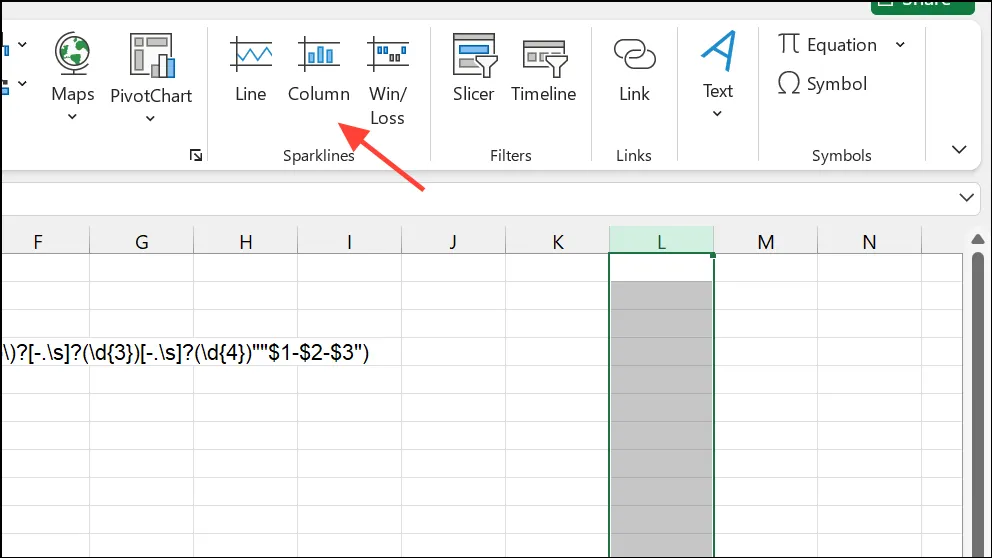
Шаг 3: Повторяйте по мере необходимости, пока на листе не будет достаточно столбцов для ваших данных.
Если область назначения соответствует размеру и форме скопированных данных, Excel сможет вставить все так, как и ожидалось.
Очистить лишнее форматирование ячеек
В Excel существует ограничение на количество уникальных форматов ячеек в книге. Если ваш файл приближается к этому пределу (часто из-за многократного изменения форматирования), могут возникнуть ошибки типа «слишком много форматов ячеек» или неудачные попытки вставки.
Шаг 1: Сохраните резервную копию файла.
Шаг 2: Выберите неиспользуемые строки и столбцы за пределами диапазона данных, щелкните правой кнопкой мыши и выберите Удалить, чтобы удалить их.
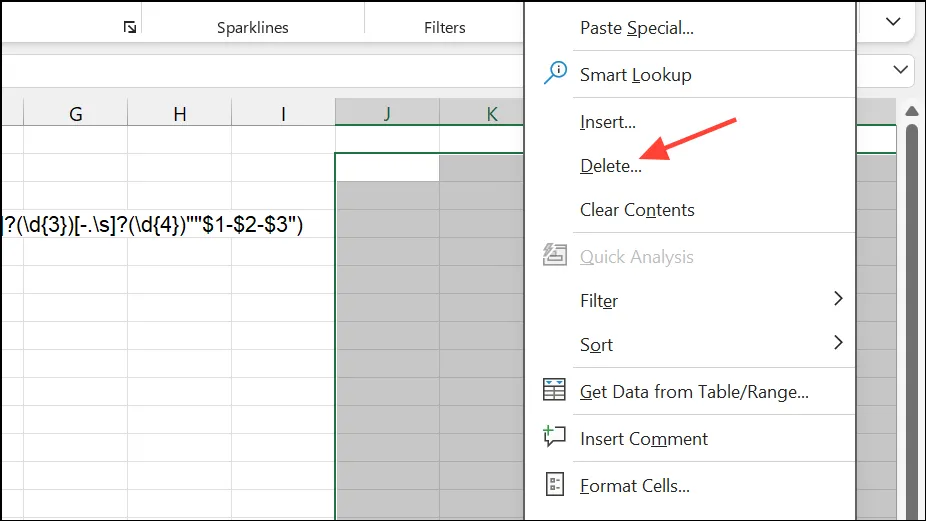
Шаг 3: Используйте функцию «Очистить формат» на вкладке «Главная», чтобы удалить ненужное форматирование из оставшихся ячеек.
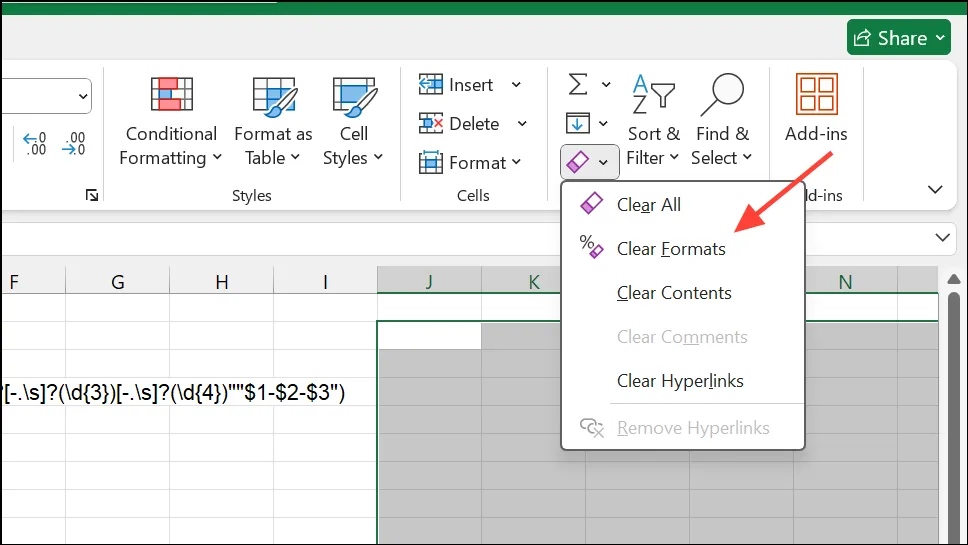
Шаг 4: Сохраните и снова откройте файл, затем повторите операцию вставки.
Снижение сложности форматирования может устранить постоянные ошибки вставки в больших или часто редактируемых книгах.
Перезапустите Excel или используйте безопасный режим
Иногда внутренние процессы или надстройки Excel могут мешать работе буфера обмена. Перезапуск Excel или запуск в безопасном режиме может устранить эти конфликты.
Шаг 1: Сохраните работу и закройте все окна Excel.
Шаг 2: Откройте Excel и ваши файлы ещё раз. Попробуйте скопировать и вставить ещё раз.
Шаг 3: Если проблема не устранена, снова закройте Excel. Удерживайте Ctrlклавишу и запустите Excel в безопасном режиме, который отключит все надстройки и настройки.
Шаг 4: Проверьте операцию копирования и вставки в безопасном режиме, чтобы определить, вызывает ли надстройка или расширение проблему.
Перезагрузка или использование безопасного режима могут быстро устранить проблемы, вызванные временными сбоями или сторонним программным обеспечением.
Отключить динамический обмен данными (DDE)
Динамический обмен данными (DDE) — это протокол, позволяющий Excel взаимодействовать с другими приложениями. Хотя он полезен для автоматизации, он может приводить к ошибкам копирования и вставки, если другие приложения или фоновые процессы вмешиваются в процесс.
Шаг 1: Откройте «Файл» > «Параметры» в Excel. Если вы не видите раздел «Параметры», выберите пункт «Дополнительно».
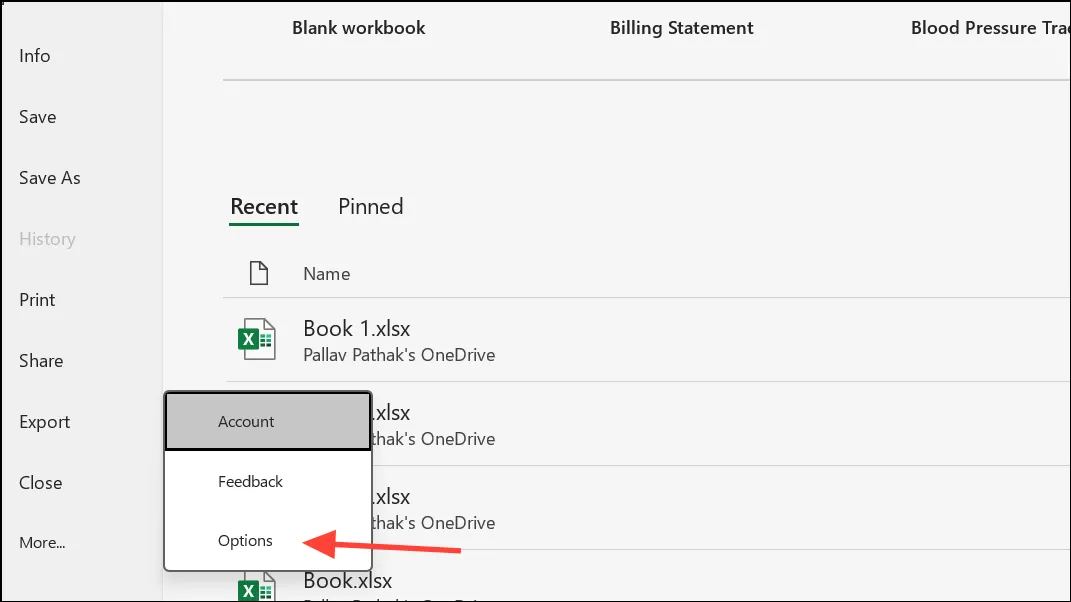
Шаг 2: Выберите «Дополнительно» в меню слева.
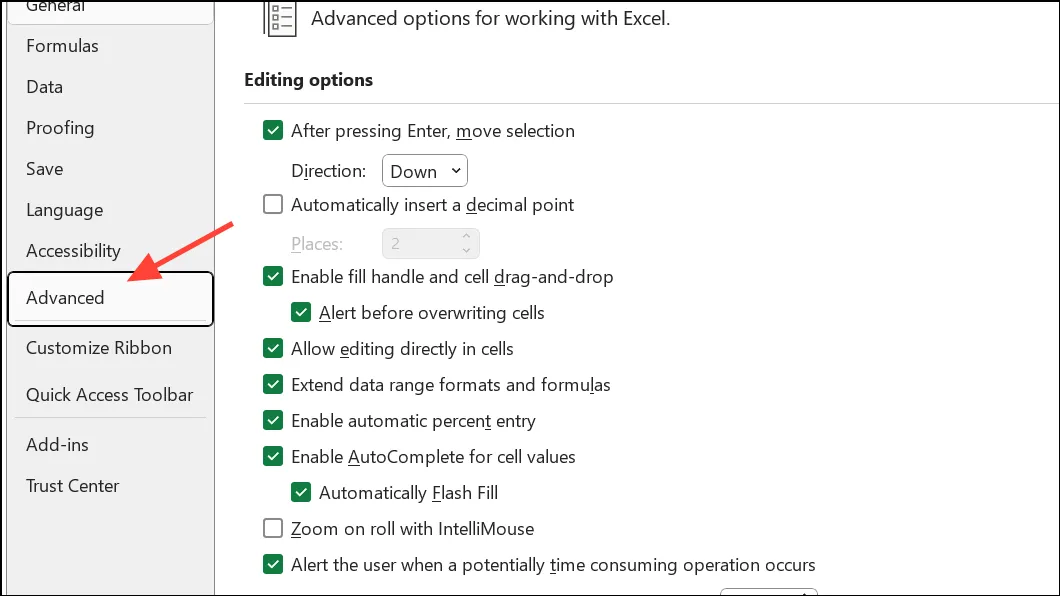
Шаг 3: Прокрутите до раздела «Общие» и снимите флажок «Игнорировать другие приложения, использующие динамический обмен данными (DDE)».
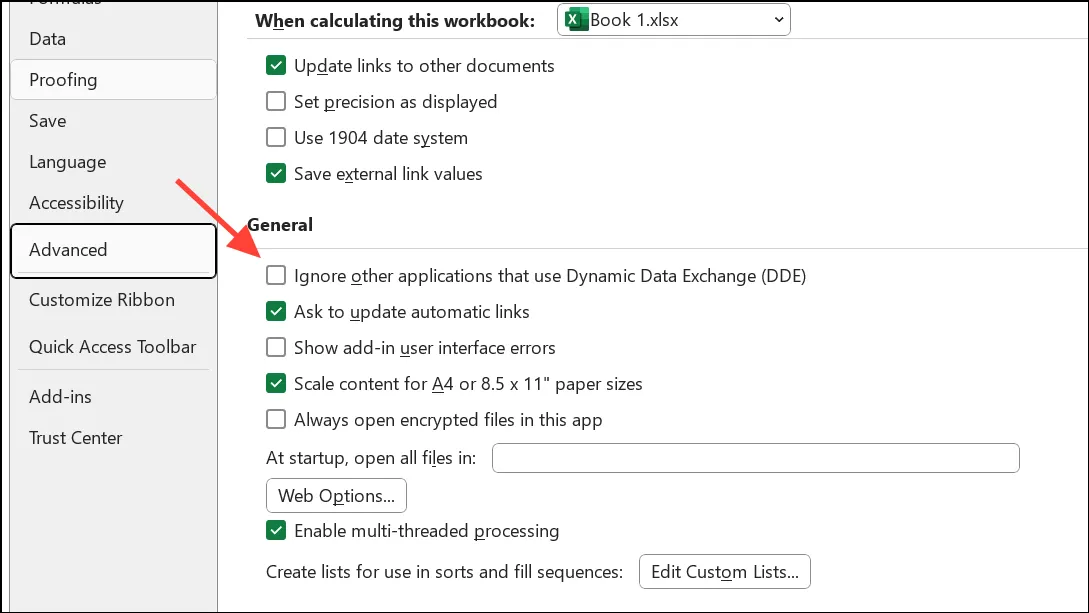
Шаг 4: Нажмите «ОК», чтобы применить изменения и перезапустить Excel.
Отключение DDE предотвращает конфликты Excel с другими программами, что может устранить постоянные проблемы с буфером обмена и вставкой.
Проверьте наличие конфликтов буфера обмена
Иногда Excel сообщает, что буфер обмена используется другим приложением, что препятствует операциям копирования и вставки между файлами или программами.
Шаг 1: Закройте все ненужные приложения, особенно те, которые взаимодействуют с буфером обмена (например, инструменты захвата экрана, клиенты удаленного рабочего стола или сторонние менеджеры буфера обмена).
Шаг 2: Повторите операцию копирования и вставки в Excel или между Excel и другими программами.
Шаг 3: Если проблема не устранена, перезагрузите компьютер, чтобы очистить буфер обмена и фоновые процессы.
Устранение конфликтов буфера обмена восстанавливает нормальное поведение копирования и вставки во всех приложениях.
Копировать в новую книгу в качестве крайней меры
Если исходный файл поврежден или его неоднократно не удается вставить, перенос данных в новую книгу может решить основные проблемы.
Шаг 1: Откройте новую книгу Excel.
Шаг 2: Скопируйте данные из проблемного файла и используйте функцию «Специальная вставка в качестве значений», чтобы избежать переноса проблемного форматирования или ссылок.
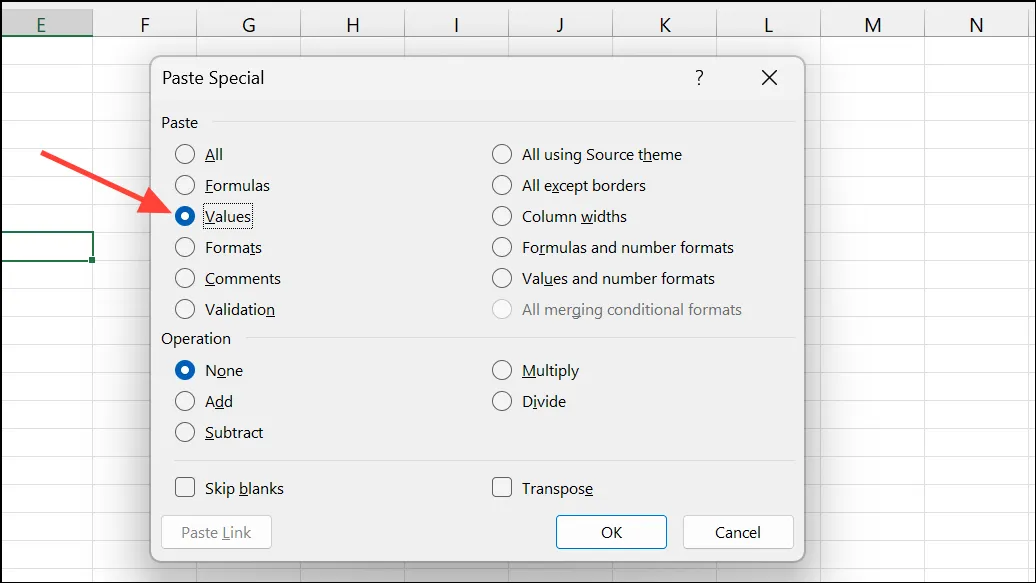
Шаг 3: Перестройте все необходимые формулы, диаграммы или форматирование в новом файле.
Такой подход особенно полезен при возникновении постоянных ошибок, связанных с повреждением файла или чрезмерным форматированием.
Устранение неполадок при вставке в Excel требует методичного подхода: удаление фильтров, разделение ячеек, сопоставление форматов и настройка параметров могут быстро восстановить функциональность копирования и вставки, чтобы вы могли продолжать работу без перерывов.





